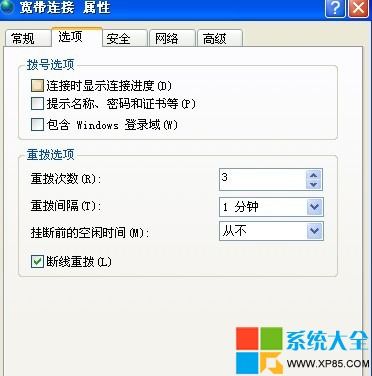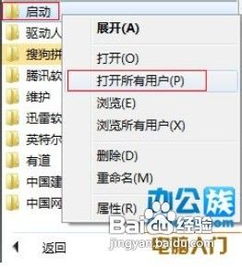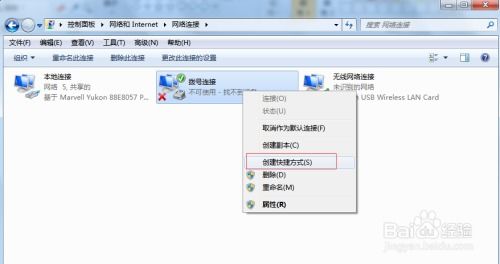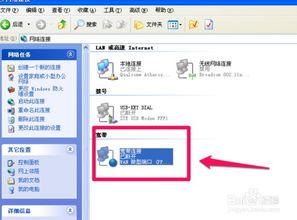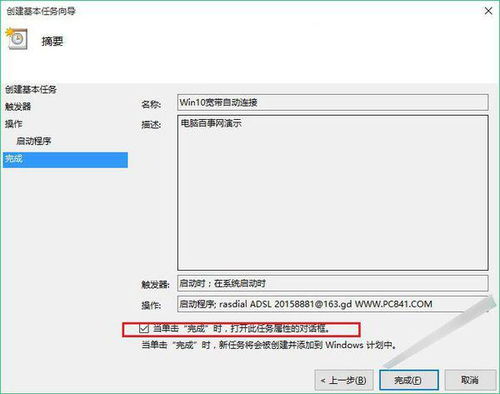电脑开机如何自动连接宽带,一键设置教程!
在日常使用电脑的过程中,许多用户都希望能够实现开机自动连接宽带,以便快速访问互联网。这一设置不仅提升了便利性,还减少了每次开机后手动拨号连接的繁琐步骤。本文将详细介绍如何在不同操作系统下设置电脑开机自动连接宽带,涵盖Windows XP、Windows 7及更高版本的操作指南,确保每位用户都能找到适合自己的方法。

Windows XP系统下的设置方法
对于仍在使用Windows XP系统的用户,可以通过以下步骤实现开机自动连接宽带:

1. 创建宽带连接(如尚未创建):

点击“开始”菜单,选择“控制面板”。

在控制面板中,双击“网络连接”。
点击左侧的“创建一个新的连接”。
按照向导提示,选择“连接到Internet”,然后点击“下一步”。
选择“手动设置我的连接”,点击“下一步”。
选择“用要求用户名和密码的宽带连接来连接”,点击“下一步”。
输入ISP提供的信息,如用户名、密码等,完成宽带连接的创建。
2. 设置自动连接:
双击新创建的“宽带连接”图标。
在弹出的拨号窗口中,勾选“为下面用户保存用户名和密码”选项,并选择“任何使用此计算机的人”。
点击“连接”一次,以确保用户名和密码被保存。
再次双击“宽带连接”,打开其“属性”窗口。
切换到“选项”标签,取消勾选“提示名称、密码和证书等”。
点击“确定”保存设置。
3. 添加到启动项:
桌面上右击“宽带连接”图标,选择“创建快捷方式”(如果已有快捷方式,此步可略过)。
将桌面上的“宽带连接”快捷方式复制到“开始”菜单的“启动”文件夹中。
点击“开始”,选择“所有程序”。
右击“启动”文件夹,选择“打开”。
将桌面上的宽带连接快捷方式拖放到此文件夹中,或右击空白处选择“粘贴”。
重启计算机,验证是否自动连接宽带。
Windows 7及更高版本系统的设置方法
对于Windows 7、Windows 8、Windows 10等更高版本的操作系统,设置开机自动连接宽带的步骤略有不同,但同样简单明了:
1. 打开网络和共享中心:
点击任务栏右下角的网络图标,或从开始菜单中选择“控制面板”,再点击“网络和共享中心”。
2. 更改适配器设置:
在网络和共享中心窗口中,点击左侧的“更改适配器设置”。
3. 设置宽带连接属性:
在网络连接窗口中,找到并右击宽带连接图标(如“宽带连接”、“ADSL”等),选择“属性”。
在属性窗口中,切换到“选项”标签。
取消勾选“提示名称、密码和证书等”,以及(可选)“连接时显示连接进度”。
点击“确定”保存设置。
4. 创建快捷方式并添加到启动项:
如果桌面上没有宽带连接的快捷方式,可以右击网络连接窗口中的宽带连接图标,选择“创建快捷方式”,然后将快捷方式移动到桌面上。
右击桌面上的宽带连接快捷方式,选择“复制”。
点击“开始”菜单,选择“所有程序”,然后右击“启动”文件夹,选择“打开所有用户”或仅“打开”(根据个人需求)。
在打开的启动文件夹中,右击空白处选择“粘贴”,将宽带连接快捷方式添加到启动项。
重启计算机,验证是否自动连接宽带。
替代方法:通过路由器实现自动连接
除了上述直接在电脑上设置的方法外,用户还可以通过配置路由器来实现开机自动连接宽带。这种方法尤其适用于多台设备共享网络连接的家庭或办公环境:
1. 检查路由器是否支持自动拨号:
查阅路由器的用户手册或在线支持文档,确认路由器是否具备自动拨号(PPPoE拨号)功能。
2. 配置路由器:
使用网线将电脑连接到路由器的LAN口。
打开浏览器,输入路由器的管理地址(如192.168.1.1或192.168.0.1),登录路由器管理界面。
在设置或WAN口设置中,选择PPPoE拨号方式,并输入ISP提供的用户名和密码。
保存设置并重启路由器。
3. 电脑设置:
在电脑上,将网络连接设置为自动获取IP地址和DNS服务器地址。
重启计算机后,电脑应通过路由器自动连接到互联网,无需手动拨号。
注意事项与故障排除
确保用户名和密码正确:在设置自动连接时,务必确保输入的用户名和密码与ISP提供的信息一致。
检查网络连接:如果设置后电脑未能自动连接宽带,请检查网络连接状态,确认网线是否插好、路由器是否工作正常。
防火墙与杀毒软件:某些防火墙或杀毒软件可能会阻止自动连接。如果遇到此类问题,请尝试暂时禁用这些软件,或将其设置为允许宽带连接程序运行。
系统更新:确保操作系统和所有相关驱动程序都是最新的,以避免兼容性问题导致的连接失败。
重置网络设置:如果以上方法均无效,可以考虑重置网络设置或恢复系统到之前的状态,然后重新进行配置。
通过以上步骤,无论是Windows XP还是更高版本的操作系统用户,都能轻松实现电脑开机自动连接宽带的功能。这一设置不仅提升了使用便利性,还为用户的在线体验提供了有力保障。
-
 设置电脑开机自动连接宽带的方法新闻资讯12-09
设置电脑开机自动连接宽带的方法新闻资讯12-09 -
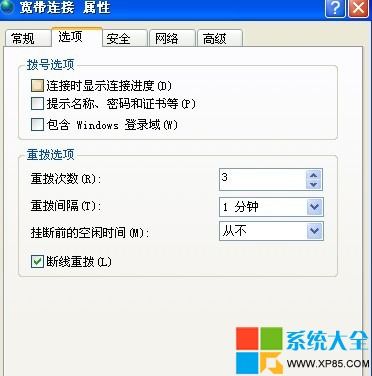 电脑开机自动宽带连接与拨号上网设置详解新闻资讯12-06
电脑开机自动宽带连接与拨号上网设置详解新闻资讯12-06 -
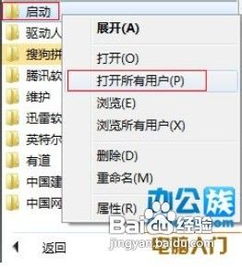 开机即连,一键自动拨号设置指南新闻资讯04-14
开机即连,一键自动拨号设置指南新闻资讯04-14 -
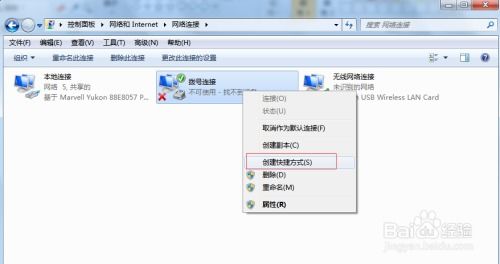 电脑设置宽带自动连接的步骤新闻资讯12-13
电脑设置宽带自动连接的步骤新闻资讯12-13 -
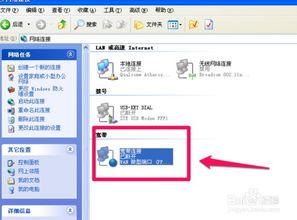 如何设置宽带实现开机自动连接?新闻资讯12-11
如何设置宽带实现开机自动连接?新闻资讯12-11 -
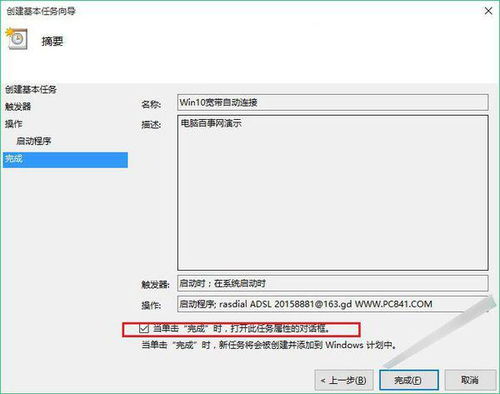 Win10开机如何实现自动拨号上网设置?新闻资讯05-31
Win10开机如何实现自动拨号上网设置?新闻资讯05-31